 Recordatorios
Recordatorios
Recordatorios hace que sea más fácil que nunca tener un control de todas tus cosas por hacer. Crea y organiza recordatorios para las listas de la compra, proyectos en marcha o cualquier otra cosa de la que quieras hacer un seguimiento. También puedes definir cuándo y cómo recibir los recordatorios. Crea grupos para asignar tareas compartidas de un proyecto.
Realiza un seguimiento con listas inteligentes. Las listas inteligentes clasifican automáticamente los recordatorios próximos en cuatro categorías. Selecciona Hoy para ver todos los recordatorios programados para hoy, además de los que estén atrasados. Selecciona Programado para visualizar cronológicamente los recordatorios con fechas y horas. Selecciona Marcado para ver los recordatorios que has marcado como importantes. Selecciona Todo para ver todos tus recordatorios en un mismo lugar.
Utiliza sugerencias inteligentes. Recordatorios sugiere automáticamente fechas, horas y ubicaciones para los recordatorios, basándose en otros recordatorios parecidos que hayas creado en el pasado.
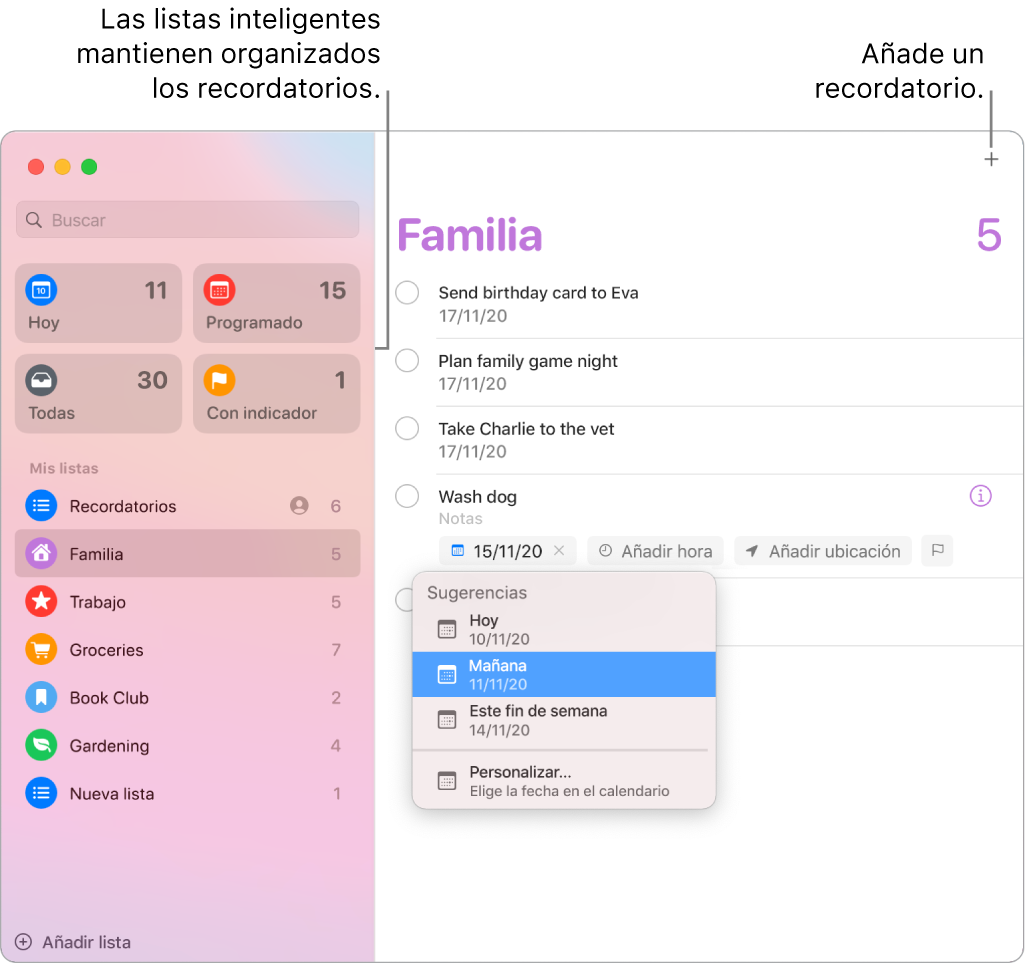
Asigna responsabilidades. Asigna recordatorios a las personas con las que compartes listas, de forma que reciban notificaciones. Divide las tareas y asegúrate de que todo el mundo sabe cuál es su responsabilidad. Para compartir una lista, selecciona Archivo > Compartir lista.
Organízate con subtareas y grupos. Para convertir un recordatorio en una subtarea, pulsa Comando + ] o arrástralo y colócalo sobre otro recordatorio. El recordatorio principal se pone en negrita y la subtarea se coloca debajo con un sangrado. Puedes contraer o expandir las subtareas para que la presentación siga bien ordenada.
Para agrupar recordatorios, selecciona Archivo > Nuevo grupo. Ponle al grupo el nombre que quieras. Añade más listas arrastrándolas al grupo o elimínalas arrastrándolas para sacarlas de él.
Recibe sugerencias de recordatorios en Mail. Cuando te estés escribiendo con alguien en Mail, Siri reconoce posibles recordatorios y te hace sugerencias para que los crees.
Añade rápidamente un recordatorio. Utiliza el lenguaje natural para añadir rápidamente un recordatorio. Por ejemplo, escribe “Llevar a Ana a fútbol todos los miércoles a las cinco de la tarde” para crear un recordatorio recurrente para ese día y hora.
Utiliza la Touch Bar. Utiliza la Touch Bar de Recordatorios para añadir nuevos ítems, marcar los que ya has completado, marcar un ítem con indicador o añadirle información, la hora, la ubicación a los recordatorios.

Obtén más información. Consulta el Manual del usuario de Recordatorios.